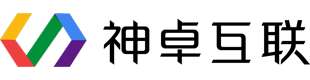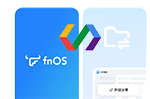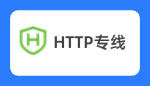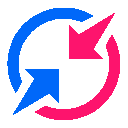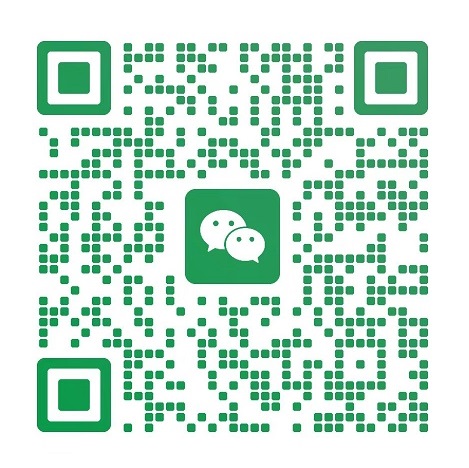Windows 系统通过 N600 访问 NAS 的 SMB
更新日期:2025-10-15 11:52:54
在 Windows 系统通过 N600 访问 NAS 的 SMB,核心是确保设备处于同一局域网并正确配置访问步骤,具体操作可按以下流程进行。
一、前期准备:确认神卓 N600 配置完成
1、确保神卓 N600 已正确设置并生成固定公网地址(如xxxxx.shenzhuo.vip:88888),且已在设备管理界面中完成 NAS 的端口映射(通常需映射 SMB 默认端口 445,部分设备可自动映射)。
2、确认 NAS 的 SMB 服务已开启(进入 NAS 管理界面,在 “文件服务” 中启用 SMB/CIFS,无需在意局域网 IP,因为后续通过公网地址访问)。
二、Windows 通过神卓 N600 公网地址访问 NAS SMB
方法 1:直接访问(适用于临时查看)
1、打开 “此电脑”(或文件资源管理器),在地址栏输入神卓 N600 生成的公网地址,格式为:
\\xxxxx.shenzhuo.vip@88888
(注意:用@连接域名和端口,而非浏览器中的:,这是 Windows 访问网络共享的特殊格式)
2、弹出登录窗口后,输入 NAS 的用户名和密码(需与 NAS 本地的 SMB 访问权限匹配),勾选 “记住我的凭据”,点击 “确定” 即可访问共享文件。
方法 2:映射网络驱动器(长期远程访问首选)
1、右键 “此电脑”→“映射网络驱动器”。
2、选择一个未占用的盘符(如 Z 盘),在 “文件夹” 栏输入:
\\xxxxx.shenzhuo.vip@88888\共享文件夹名称
(若不知道共享文件夹名称,可先输入\\xxxxx.shenzhuo.vip@88888浏览后选择)。
3、勾选 “登录时重新连接”,点击 “完成”,后续通过该盘符即可直接远程访问 NAS,无需重复输入地址。
三、关键问题排查
1.地址格式错误:Windows 访问 SMB 时必须用@分隔域名和端口(如\\xxx.shenzhuo.vip@88888),而非:(浏览器格式),这是最常见的错误。
2.端口映射问题:若访问失败,登录神卓 N600 管理界面,检查 “端口映射” 是否正确:
- 内部端口:445(SMB 默认端口,需与 NAS 设置一致)
- 外部端口:88888(即公网地址中的端口,由设备生成)
- 映射对象:选择 NAS 的局域网 IP(确保 NAS 和 N600 在同一局域网)。
3.防火墙拦截:关闭 Windows 防火墙(或在 “高级设置” 中允许 “文件和打印机共享” 通过),同时确认 NAS 本地防火墙未禁用 445 端口。
4.权限不足:在 NAS 管理界面中,确保用于登录的用户对目标共享文件夹有 “读写” 权限,部分 NAS 需单独开启 “允许远程访问” 选项。